Scripts de ejemplo de Azure Disk Encryption
Se aplica a: ✔️ Máquinas virtuales Windows
En este artículo se proporcionan scripts de ejemplo tanto para preparar los discos duros virtuales previamente cifrados como para realizar otras tareas.
Nota
Todos los scripts hacen referencia a la versión más reciente de ADE que no sea de AAD, excepto donde se indique lo contrario.
Scripts de ejemplo de PowerShell para Azure Disk Encryption
Enumerar todas las máquinas virtuales cifradas en la suscripción
Puede encontrar todas las VM cifradas con ADE y la versión de la extensión en todos los grupos de recursos presentes en una suscripción, mediante este script de PowerShell.
Como alternativa, estos cmdlets mostrarán todas las VM cifradas con ADE (pero no la versión de la extensión):
$osVolEncrypted = {(Get-AzVMDiskEncryptionStatus -ResourceGroupName $_.ResourceGroupName -VMName $_.Name).OsVolumeEncrypted} $dataVolEncrypted= {(Get-AzVMDiskEncryptionStatus -ResourceGroupName $_.ResourceGroupName -VMName $_.Name).DataVolumesEncrypted} Get-AzVm | Format-Table @{Label="MachineName"; Expression={$_.Name}}, @{Label="OsVolumeEncrypted"; Expression=$osVolEncrypted}, @{Label="DataVolumesEncrypted"; Expression=$dataVolEncrypted}Enumeración de todas las instancias de VMSS cifradas de la suscripción
Puede encontrar todas las instancias de Virtual Machine Scale Sets cifradas con ADE y la versión de la extensión en todos los grupos de recursos presentes en una suscripción, mediante este script de PowerShell.
Enumerar todos los secretos de cifrado de disco usados para cifrar las máquinas virtuales en un almacén de claves
Get-AzKeyVaultSecret -VaultName $KeyVaultName | where {$_.Tags.ContainsKey('DiskEncryptionKeyFileName')} | format-table @{Label="MachineName"; Expression={$_.Tags['MachineName']}}, @{Label="VolumeLetter"; Expression={$_.Tags['VolumeLetter']}}, @{Label="EncryptionKeyURL"; Expression={$_.Id}}
Uso del script de PowerShell de requisitos previos de Azure Disk Encryption
Si ya está familiarizado con los requisitos previos para Azure Disk Encryption, puede usar el script de PowerShell de requisitos previos de Azure Disk Encryption. Para un ejemplo de uso de este script de PowerShell, consulte la guía de inicio rápido para el cifrado de máquinas virtuales. Puede quitar los comentarios de una sección del script, a partir de la línea 211, para cifrar todos los discos de las máquinas virtuales de un grupo de recursos existente.
En la siguiente tabla se muestran los parámetros que se pueden usar en el script de PowerShell:
| Parámetro | Descripción | ¿Obligatorio? |
|---|---|---|
| $resourceGroupName | Nombre del grupo de recursos al que pertenece la instancia de KeyVault. Si no existe, se creará un grupo de recursos con este nombre. | True |
| $keyVaultName | Nombre de la instancia de KeyVault en donde se colocarán las claves de cifrado. Si no existe, se creará un almacén con este nombre. | True |
| $location | Ubicación de la instancia de KeyVault. Asegúrese de que la instancia de KeyVault y las máquinas virtuales que se van a cifrar están en la misma ubicación. Obtenga una lista de ubicaciones con Get-AzLocation. |
True |
| $subscriptionId | Identificador de la suscripción de Azure que se va a utilizar. El identificador de la suscripción se puede obtener con Get-AzSubscription. |
True |
| $aadAppName | Nombre de la aplicación de Microsoft Entra que se va a utilizar para escribir secretos en KeyVault. Si no existe, se creará una aplicación con este nombre. Si esta aplicación ya existe, pasará el parámetro aadClientSecret al script. | False |
| $aadClientSecret | Secreto de cliente de la aplicación de Microsoft Entra que se creó antes. | False |
| $keyEncryptionKeyName | Nombre de la clave de cifrado de clave opcional en KeyVault. Si no existe, se creará una clave con este nombre. | False |
Plantillas de Resource Manager
Cifrado o descifrado de máquinas virtuales sin una aplicación de Microsoft Entra
- Habilitación del cifrado de disco en una máquina virtual Windows existente o en ejecución
- Deshabilitación del cifrado en una máquina virtual Windows en ejecución
Cifrado o descifrado de máquinas virtuales con una aplicación de Microsoft Entra (versión anterior)
- Habilitación del cifrado de disco en una máquina virtual Windows existente o en ejecución
- Deshabilitación del cifrado en una máquina virtual Windows en ejecución
- Crear un disco administrado cifrado a partir de un blob de almacenamiento o disco duro virtual previamente cifrado
- Crea un disco administrado cifrado a partir de un disco duro virtual previamente cifrado y su correspondiente configuración de cifrado.
Preparación de un VHD con Windows precifrado
Las secciones siguientes son necesarias para preparar un VHD con Windows precifrado para implementarlo como VHD cifrado en IaaS de Azure. Utilice la información para preparar y arrancar una máquina virtual (VHD) con Windows nueva en Azure Site Recovery o Azure. Para más información sobre cómo preparar y cargar un disco duro virtual, consulte Carga de un VHD generalizado y su uso para crear máquinas virtuales nuevas en Azure.
Actualización de una directiva de grupo para permitir un módulo no TPM para la protección del sistema operativo
Configure la opción de la directiva de grupos de BitLocker denominada Cifrado de unidad BitLocker, que se encuentra en Directiva de equipo local>Configuración del equipo>Plantillas administrativas>Componentes de Windows. Cambie esta opción a: Unidades del sistema operativo>Requerir autenticación adicional al iniciar>Permitir BitLocker sin un TPM compatible, como se muestra en la ilustración siguiente:
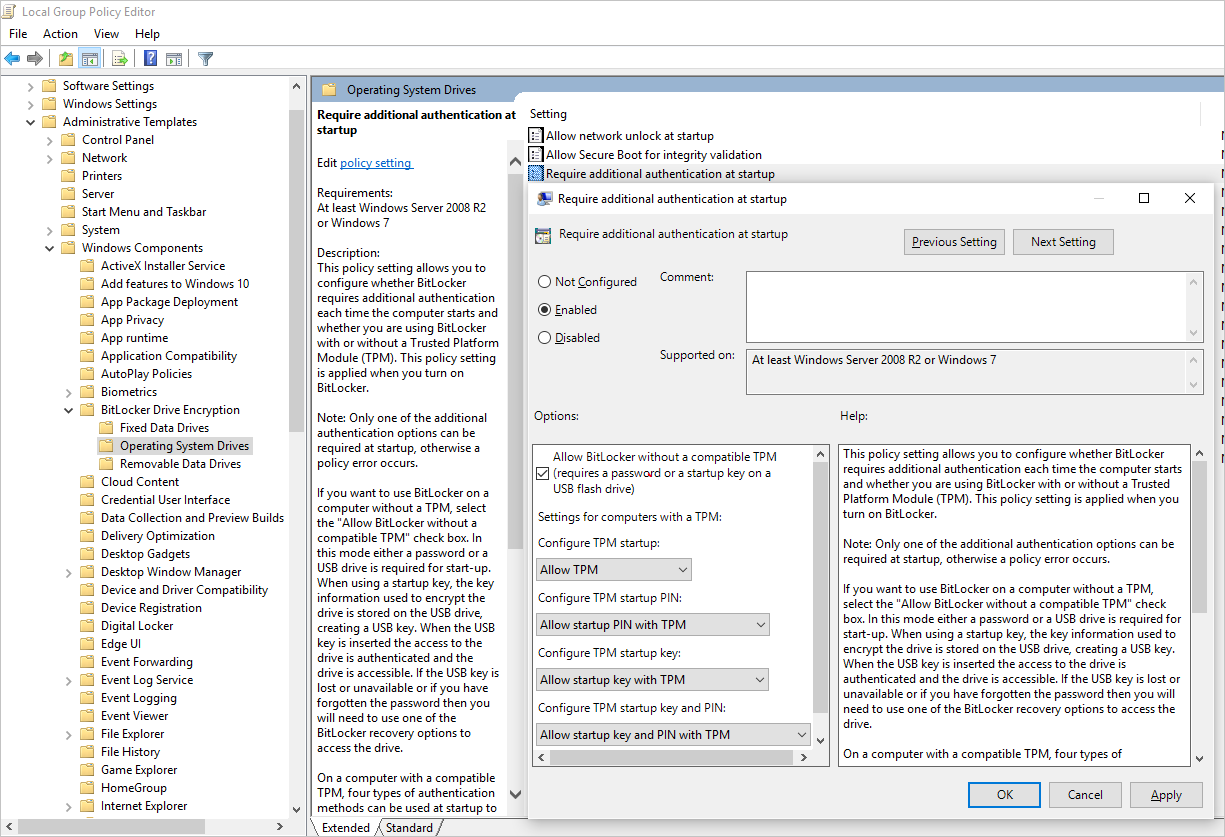
Instalación de componentes de características de BitLocker
Para Windows Server 2012 y versiones posteriores, utilice el siguiente comando:
dism /online /Enable-Feature /all /FeatureName:BitLocker /quiet /norestart
Para Windows Server 2008 R2, utilice el siguiente comando:
ServerManagerCmd -install BitLockers
Preparación del volumen del sistema operativo para BitLocker mediante bdehdcfg
Si es necesario, ejecute el comando bdehdcfg para comprimir la partición del sistema operativo y preparar la máquina para BitLocker:
bdehdcfg -target c: shrink -quiet
Protección del volumen del sistema operativo mediante BitLocker
Use el comando manage-bde para habilitar el cifrado en el volumen de arranque mediante un protector de clave externo. También puede colocar la clave externa (archivo .bek) en el disco externo o el volumen. El cifrado se habilita en el volumen de sistema o de arranque la próxima vez que se reinicie el equipo.
manage-bde -on %systemdrive% -sk [ExternalDriveOrVolume]
reboot
Nota
Prepare la máquina virtual con un VHD de datos o recursos separado para obtener la clave externa mediante BitLocker.
Carga de un VHD cifrado a una cuenta de almacenamiento de Azure
Una vez habilitado el cifrado BitLocker, el disco duro virtual cifrado local debe cargarse en la cuenta de almacenamiento.
Add-AzVhd [-Destination] <Uri> [-LocalFilePath] <FileInfo> [[-NumberOfUploaderThreads] <Int32> ] [[-BaseImageUriToPatch] <Uri> ] [[-OverWrite]] [ <CommonParameters>]
Carga del secreto de la máquina virtual previamente cifrada en el almacén de claves
El secreto de cifrado del disco que obtuvo con anterioridad se debe cargar como un secreto en el almacén de claves. Para ello, debe conceder el permiso para establecer secretos como el permiso para encapsular claves a la cuenta que cargará los secretos.
# Typically, account Id is the user principal name (in user@domain.com format)
$upn = (Get-AzureRmContext).Account.Id
Set-AzKeyVaultAccessPolicy -VaultName $kvname -UserPrincipalName $acctid -PermissionsToKeys wrapKey -PermissionsToSecrets set
# In cloud shell, the account ID is a managed service identity, so specify the username directly
# $upn = "user@domain.com"
# Set-AzKeyVaultAccessPolicy -VaultName $kvname -UserPrincipalName $acctid -PermissionsToKeys wrapKey -PermissionsToSecrets set
# When running as a service principal, retrieve the service principal ID from the account ID, and set access policy to that
# $acctid = (Get-AzureRmContext).Account.Id
# $spoid = (Get-AzureRmADServicePrincipal -ServicePrincipalName $acctid).Id
# Set-AzKeyVaultAccessPolicy -VaultName $kvname -ObjectId $spoid -BypassObjectIdValidation -PermissionsToKeys wrapKey -PermissionsToSecrets set
Secreto del cifrado de disco no cifrado con una KEK
Para configurar el secreto en el almacén de claves, use Set-AzKeyVaultSecret. La frase de contraseña se codifica en forma de cadena base64 y, después, se carga en el almacén de claves. Además, asegúrese de que se establecen las siguientes etiquetas al crear el secreto en el almacén de claves.
# This is the passphrase that was provided for encryption during the distribution installation
$passphrase = "contoso-password"
$tags = @{"DiskEncryptionKeyEncryptionAlgorithm" = "RSA-OAEP"; "DiskEncryptionKeyFileName" = "LinuxPassPhraseFileName"}
$secretName = [guid]::NewGuid().ToString()
$secretValue = [Convert]::ToBase64String([System.Text.Encoding]::ASCII.GetBytes($passphrase))
$secureSecretValue = ConvertTo-SecureString $secretValue -AsPlainText -Force
$secret = Set-AzKeyVaultSecret -VaultName $KeyVaultName -Name $secretName -SecretValue $secureSecretValue -tags $tags
$secretUrl = $secret.Id
Use $secretUrl en el paso siguiente para conectar el disco del sistema operativo sin usar KEK.
Secreto del cifrado de disco cifrado con una KEK
Antes de cargar el secreto en el almacén de claves, puede cifrarlo si lo desea mediante una clave de cifrado de claves. Utilice la API de encapsulamiento para cifrar por primera vez el secreto mediante la clave de cifrado de claves. El resultado de esta operación de encapsulamiento es una cadena codificada en URL como base64 que luego se carga como secreto con el cmdlet Set-AzKeyVaultSecret.
# This is the passphrase that was provided for encryption during the distribution installation
$passphrase = "contoso-password"
Add-AzKeyVaultKey -VaultName $KeyVaultName -Name "keyencryptionkey" -Destination Software
$KeyEncryptionKey = Get-AzKeyVaultKey -VaultName $KeyVault.OriginalVault.Name -Name "keyencryptionkey"
$apiversion = "2015-06-01"
##############################
# Get Auth URI
##############################
$uri = $KeyVault.VaultUri + "/keys"
$headers = @{}
$response = try { Invoke-RestMethod -Method GET -Uri $uri -Headers $headers } catch { $_.Exception.Response }
$authHeader = $response.Headers["www-authenticate"]
$authUri = [regex]::match($authHeader, 'authorization="(.*?)"').Groups[1].Value
Write-Host "Got Auth URI successfully"
##############################
# Get Auth Token
##############################
$uri = $authUri + "/oauth2/token"
$body = "grant_type=client_credentials"
$body += "&client_id=" + $AadClientId
$body += "&client_secret=" + [Uri]::EscapeDataString($AadClientSecret)
$body += "&resource=" + [Uri]::EscapeDataString("https://vault.azure.net")
$headers = @{}
$response = Invoke-RestMethod -Method POST -Uri $uri -Headers $headers -Body $body
$access_token = $response.access_token
Write-Host "Got Auth Token successfully"
##############################
# Get KEK info
##############################
$uri = $KeyEncryptionKey.Id + "?api-version=" + $apiversion
$headers = @{"Authorization" = "Bearer " + $access_token}
$response = Invoke-RestMethod -Method GET -Uri $uri -Headers $headers
$keyid = $response.key.kid
Write-Host "Got KEK info successfully"
##############################
# Encrypt passphrase using KEK
##############################
$passphraseB64 = [Convert]::ToBase64String([System.Text.Encoding]::ASCII.GetBytes($Passphrase))
$uri = $keyid + "/encrypt?api-version=" + $apiversion
$headers = @{"Authorization" = "Bearer " + $access_token; "Content-Type" = "application/json"}
$bodyObj = @{"alg" = "RSA-OAEP"; "value" = $passphraseB64}
$body = $bodyObj | ConvertTo-Json
$response = Invoke-RestMethod -Method POST -Uri $uri -Headers $headers -Body $body
$wrappedSecret = $response.value
Write-Host "Encrypted passphrase successfully"
##############################
# Store secret
##############################
$secretName = [guid]::NewGuid().ToString()
$uri = $KeyVault.VaultUri + "/secrets/" + $secretName + "?api-version=" + $apiversion
$secretAttributes = @{"enabled" = $true}
$secretTags = @{"DiskEncryptionKeyEncryptionAlgorithm" = "RSA-OAEP"; "DiskEncryptionKeyFileName" = "LinuxPassPhraseFileName"}
$headers = @{"Authorization" = "Bearer " + $access_token; "Content-Type" = "application/json"}
$bodyObj = @{"value" = $wrappedSecret; "attributes" = $secretAttributes; "tags" = $secretTags}
$body = $bodyObj | ConvertTo-Json
$response = Invoke-RestMethod -Method PUT -Uri $uri -Headers $headers -Body $body
Write-Host "Stored secret successfully"
$secretUrl = $response.id
Use $KeyEncryptionKey y $secretUrl en el paso siguiente para conectar el disco del sistema operativo usando KEK.
Especificación de una dirección URL de secreto al adjuntar un disco del sistema operativo
Sin utilizar una KEK
Mientras esté adjuntando el disco del sistema operativo, tiene que pasar $secretUrl. La dirección URL se generó en la sección "Secreto de cifrado de disco no cifrado con una KEK".
Set-AzVMOSDisk `
-VM $VirtualMachine `
-Name $OSDiskName `
-SourceImageUri $VhdUri `
-VhdUri $OSDiskUri `
-Windows `
-CreateOption FromImage `
-DiskEncryptionKeyVaultId $KeyVault.ResourceId `
-DiskEncryptionKeyUrl $SecretUrl
Uso de una KEK
Cuando conecte un disco del sistema operativo, pase $KeyEncryptionKey y $secretUrl. La dirección URL se generó en la sección "Secreto del cifrado de disco cifrado con KEK".
Set-AzVMOSDisk `
-VM $VirtualMachine `
-Name $OSDiskName `
-SourceImageUri $CopiedTemplateBlobUri `
-VhdUri $OSDiskUri `
-Windows `
-CreateOption FromImage `
-DiskEncryptionKeyVaultId $KeyVault.ResourceId `
-DiskEncryptionKeyUrl $SecretUrl `
-KeyEncryptionKeyVaultId $KeyVault.ResourceId `
-KeyEncryptionKeyURL $KeyEncryptionKey.Id